Jamboardを使って分かりやすいオンライン授業を作ろう!使い方から活用事例まで紹介
GoogleJamboardというツールをご存じでしょうか?
オンライン授業を行う際にJamboardを利用すると、対面の授業と同じように生徒と情報共有しながら授業を進められます。
今回は、オンライン授業を快適にするJamboardの使い方から、実際の活用事例まで解説していきます。
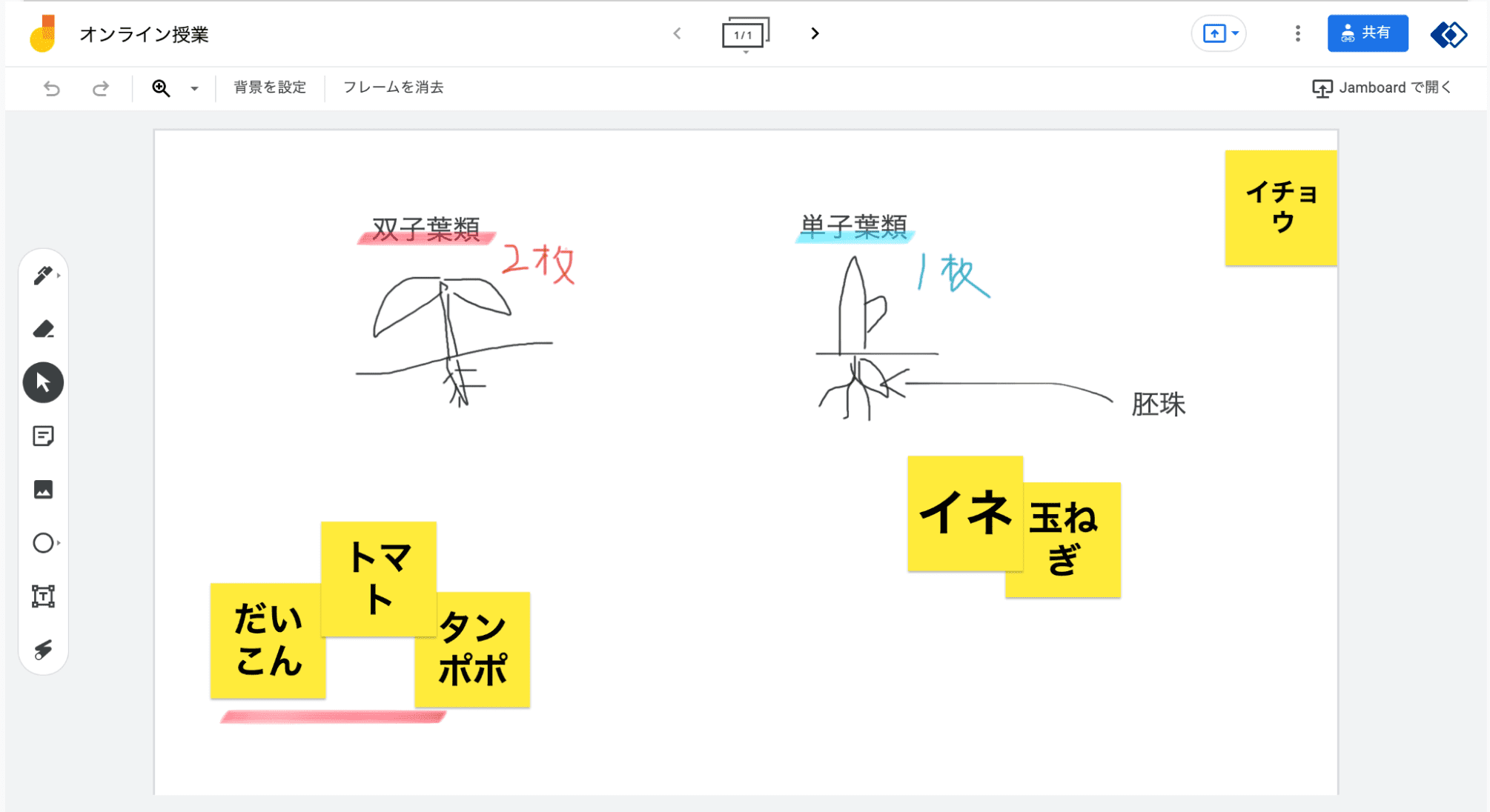
Jamboard(ジャムボード)とは?
Jamboardは、Googleが提供するオンラインのホワイトボードサービスのことです。
ホワイトボードをオンラインで共有することで、対面の授業と同じように生徒の理解度や授業進捗が把握できます。
Jamboardは、教師側がGoogleアカウントを持っていれば利用できます。したがって、生徒にアカウント登録してもらう必要はありません。
Jamboardは、JamboardデバイスとJamboardアプリの2種類があります。
Jamboardデバイスは大きなタブレット状のホワイトボードです。ディスプレイだけで64万円の費用がかかるので、個人利用には向かないでしょう。
オンライン授業で利用するなら、無料のJamboardアプリをダウンロードするだけで充分です。教師と生徒、両方がJamboardアプリをダウンロードする必要があるので、授業前に周知しておきましょう。
Jamboardを活用するメリット
ここからは、Jamboardを活用するメリットについて、主に3つ解説していきます。
・複数人で共有・共同編集できる
Jamboardは複数人で共有したり、共同編集できるアプリ。
教師側が説明に使うだけでなく、生徒がJamboardに直接書き込むことができます。
・複数のデバイスに対応している
Jamboardはパソコン、タブレット、スマートフォンなど複数のデバイスに対応しています。スマートフォンは画面が小さいのでオンライン授業には向きませんが、パソコンかタブレットがあれば問題なく授業が進められます。
・PDF化できる
作成したJamboardは、PDF化できるので便利です。
授業後にJamboardをPDF化して復習したり、生徒が印刷して単語を覚えるなどの使い方もできます。
JamboardはPDFのほか、画像としても保存可能。スマートフォンに画像を保存して、通学中など、外出先で勉強する際にも使えます。
Jamboardの使い方
実際にJamboardを使うには、どのような手順が必要なのでしょうか。
オンライン授業でよく使う機能について、まとめました。
新規作成
Jamboardを利用するには、Jamと呼ばれるファイル作成が必要です。
まず、教師がJamboardアプリを開き、「+」アイコンでJamを作成します。
1つのJam最大ページ数は20ページ。作成したJamha自動でGoogleドライブに保存されるので、手動の保存作業は不要です。
共有
Jamboardを生徒に共有する際は、画面上の「共有」をクリックします。
生徒のアドレスを入力して送信するか、JamのリンクをコピーしてURLを生徒に伝えることで、Jamを共有して授業が可能です。
また、Googleクラスルームを使用してオンライン授業を行っている場合、Jamboardで課題を作成して、クラスルームで共有できます。
クラスルームで課題を共有する方法は、以下の通りです。
クラスルームで課題を作成して「Googleドライブ ファイルを追加」を押します。作成をしておいたジャムボードのファイルを選択。次の3つのうちから生徒の編集権限を選んでください。
- 生徒はファイルを閲覧可能
- 生徒はファイルを編集可能
- 生徒にコピーを作成
クラスルームは、生徒の課題提出状況を可視化できるので、オンライン授業を実施する上で便利な機能です。ぜひJamboardとあわせて使ってみましょう。
描画
描画機能にも、いくつか種類があります。主な機能について、6つ紹介していきます。
Jamboardを利用するデバイスによって、使える描画機能が異なるので、そちらもあわせて解説します。
- ペン
フリーハンドで文字やイラストを描画できる機能。教師だけでなく、生徒も直接書き込めます。
背景設定で方眼紙などの柄を表示できるので、生徒に合わせて書き込みしやすい工夫ができるのがメリットです。
- 付箋
Jam上に付箋メモを挿入できる機能。
色は6種類あるので、授業の中で分類したい際に便利な機能です。
集団授業の際は、挙手のような役割も果たせます。生徒の名前を書いた付箋を用意して、自分の意見が書かれた枠に付箋を移動する使い方ができます。
- 画像挿入
Jamの中に画像を挿入できる機能。
保存してある画像だけでなく、新たにカメラで撮影した画像や、Google検索した画像も挿入できます。リアルタイムで生徒の疑問に答える授業ができるので、生徒の理解度を深められます。
PDFも挿入できるので、電子教科書をJamに表示して、重要箇所をペンで色分けしながらの説明が可能です。
- 図形
図形の描写機能は、パソコンのみの機能です。
丸や四角など、8種類の図形が用意されています。オンライン授業で使う際は、主に算数・数学の図形の授業で活躍するでしょう。
タブレットの場合は、ペン機能で描写すると図形が自動表示されるので、同様の使い方ができます。
- テキストボックス
テキストボックス機能も、パソコンのみの機能です。文字を入力できるので、手書きよりきれいに板書できます。
- レーザーポインタ
指やマウスでなぞった部分が、一時的にハイライト表示できる機能。生徒に説明する際に便利です。
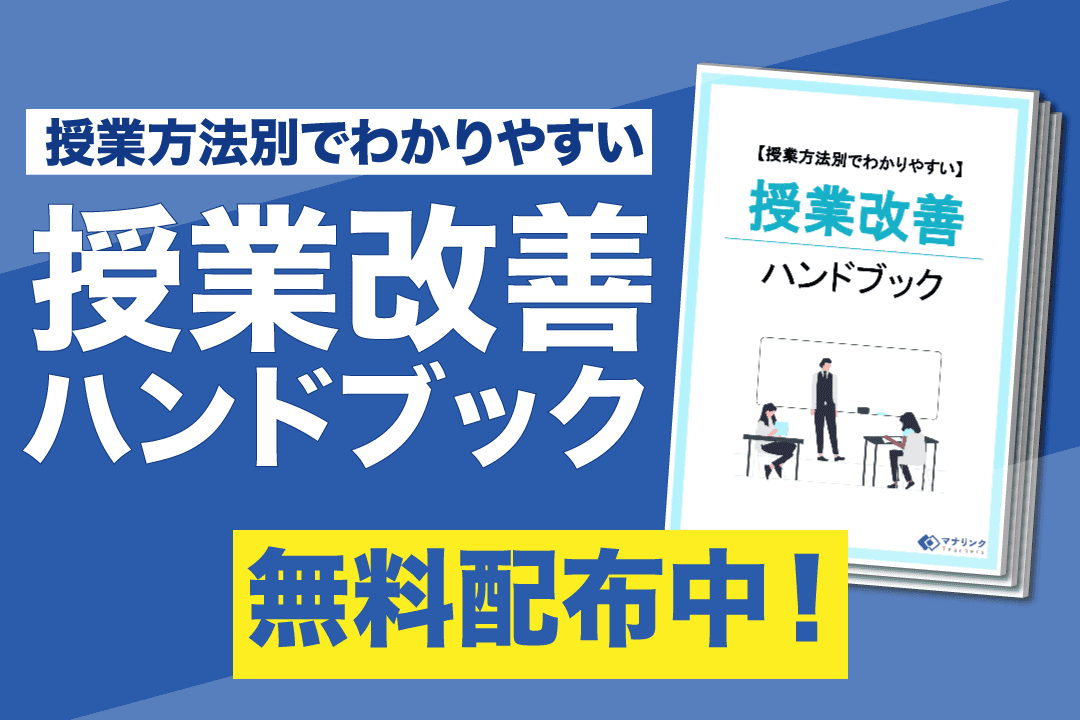
授業におけるJamboardの活用実例
ここからは、実際にJamboardを活用してオンライン授業を行っている事例について、紹介します。
生徒の対象学年や教科によって工夫が凝らされているので、ぜひ参考にしてください。
小学校算数
Jamboardは、図形の授業では特に活躍します。
たとえば、小学校低学年の算数では、長方形・正方形・直角三角形などの図形を敷き詰めて模様を作り、生徒に図形を見つけてもらうなどの授業で活用されています。平面図形の性質に気づかせる授業展開が可能です。
Jamboardはコピー&ペースト機能で図形を量産できるので、教師も教材作りが効率的にできます。
小学校国語
小学校低学年の国語で、ものの名前を学ぶ際、Jamboardの活用は有効です。
たとえば、教師があらかじめ付箋に言葉を書いておき、Jamboardに貼り付けておきます。生徒はものの名前を学ぶとともに、Jamboard上で分類ができます。
中学校英語
Jamboardの書き込み機能や付箋機能を使って、長文読解を分かりやすく説明できます。
たとえば、人物紹介の英語長文で、Jamboardを活用している事例があります。
まず、人物についての年表を用意しておき、教師と生徒の両方が書き込みながら人物への理解を深めます。
長文を読んだ後、人物を端的に表す英単語を付箋に書いてもらい、それをもとに人物説明の英文作成をしてもらうことなどを通して、長文読解への理解度が高まります。

Jamboardを使って効果的な授業を作る方法
Jamboardを使ってオンライン授業を進める際、効果的に使うためのポイントを3つ紹介します。
ペンタブレットを使用する
Jamboardは、ペンタブレットを使用すると、手書きで書き込めて便利です。手元にホワイトボードやノートを置いている感覚で授業ができるので、生徒に説明しやすいですよ。
生徒が書き込めるようにする
Jamboardの保存設定を変更すると、生徒が書き込むことができます。まるで対面授業でノートを共有しているような授業展開が可能。
また、Jamboardで宿題を出すのも便利です。生徒が自宅で問題を解いたら自動で更新されるので、提出の手間が省けます。
しかし、Jamboardの編集履歴は、誰がどの操作をしたのかは把握できないので、注意が必要です。集団授業の場合は、生徒1人1人の進捗を確認しましょう。
授業資料に工夫を凝らす
Jamboardを使って効果的に授業を行うと、生徒の理解度が上がります。なぜなら、生徒参加型の授業を展開できるからです。
たとえば、付箋機能を使ってカードを動かす、生徒自身がJamboardに意見や回答を書き込むなどの工夫を凝らしてみましょう。
また、Jamboard以外のツールを併用して使うと、より理解度が上がる授業資料が作れます。
Jamboard以外に授業で使えるおすすめツール
もっと効果的なオンライン授業を作りたいと考える方に、Jamboard以外のおすすめツールを2つ紹介します。
Jamboardと組み合わせて活用すると、それぞれの生徒や単元に合った授業ができます。
Strap
Strapは、株式会社グッドパッチが開発したオンラインホワイトボードサービス。
テレビ電話ツールで会話をしながら、教師と生徒が共同でホワイトボードを編集できます。
Jamboardとの違いは、ページを無限に作成できるところです。特に、大学の講義などで使用されています。
教育関係者用のアカデミックプランは、初年度無料、2年目以降は定価の50%オフで利用可能。興味のある方は、ぜひ1度試してみてください。
Googleスライド
Googleスライドは、Webブラウザ上でスライド作成・共有できるサービス。
Googleアカウントを持っていれば、Googleドライブからスライドを選ぶだけで、簡単に作成できます。
Googleスライドは、パワーポイントと同じように、授業内容をまとめたスライドを作成できます。作成したGoogleスライドをWeb公開してURLを共有するだけで、生徒が自宅などで見れるので、便利なツールです。

まとめ
Jamboardを利用すると、まるで対面授業と同じように生徒と教材を共有して授業ができます。
近年、学校現場でもICT教育は進んでおり、コロナ渦でさらにオンライン教材の需要は高まっています。オンライン授業で生徒の理解度を深める工夫は、Jamboard以外にもさまざまな方法があります。そちらも合わせて活用してください。
また、よりよい授業をしようと工夫している教育者のかたへ、マナリンクの「授業改善ハンドブック」がおすすめです。
個別・集団・オンラインの3つの軸で解説しており、授業で使える情報を記載しています。 生徒を引きつける授業アイデアから、授業の改善ポイントや、役立つツールを紹介しているので、ぜひダウンロードしてください。

免責事項
こちらの情報は執筆段階でのリサーチ・状況において執筆されたものであり、随時内容のメンテナンスを行っておりますが、 現時点での正確性を保証するものではございませんのでご了承いただけますと幸いです。